Когда клиент оплатил заказ, закончил с вами работу или отказался сотрудничать (попал на стадию «Клиент ушел/Отказался»), можно убрать его контакт из списка рассылки, чтобы не отправлять неактуальную информацию или не создавать негатив по отношению к компании.
В интеграциях Unisender можно настроить связку, которая будет автоматически исключать контакты из одного или нескольких списков рассылки при их попадании на определенную стадию сделки.
Вы можете добавить действие «Исключить контакт из одного или нескольких списков» в качестве последнего шага любой ранее запущенной связки. Тогда система будет автоматически удалять контакты из списков на определенной стадии воронки.
Как отредактировать запущенную связку
Важно. Если контакт попал в автоматическую цепочку и еще не прошел ее до конца, удаление контакта из списка не сможет остановить отправку писем из цепочки.
Разберем по шагам, как это сделать.
Шаг 1. Создайте связку и добавьте триггер
Перейдите в раздел «Интеграции» — «Мои интеграции» — «Мои связки» и создайте новую связку.
Подробнее про интеграцию Unisender с Битрикс24
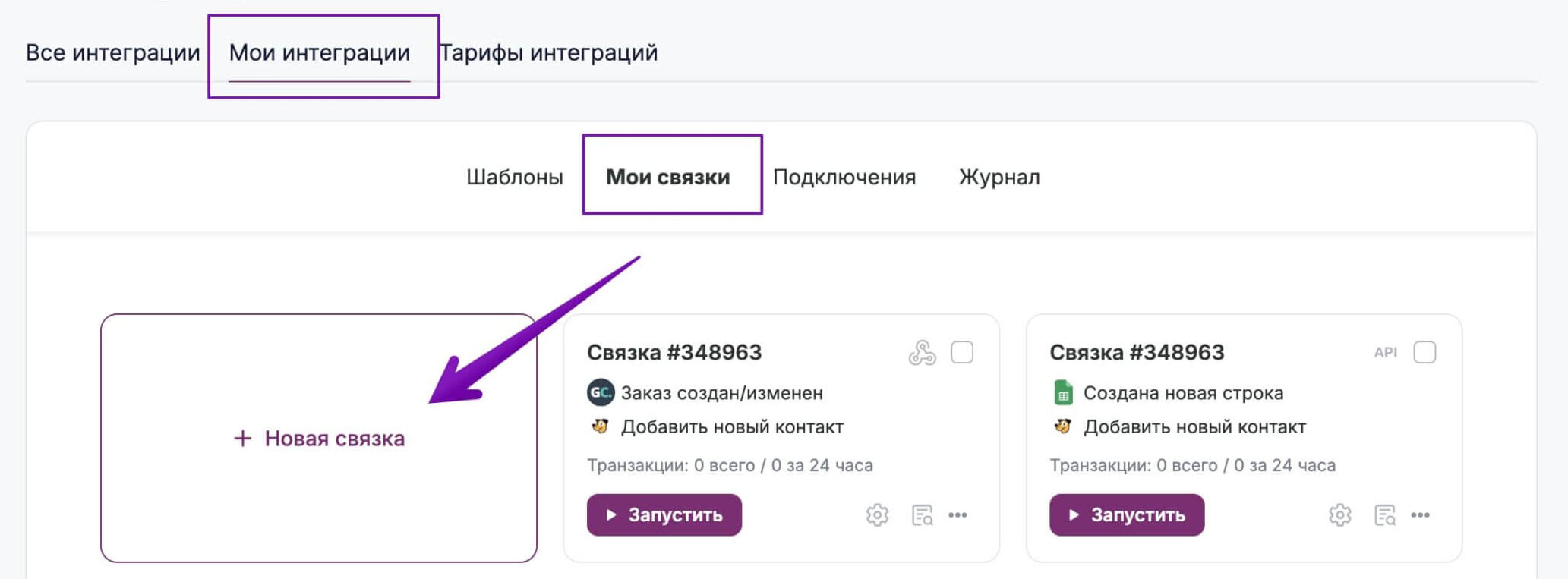
В настройках триггера укажите:
- «Битрикс24» в качестве сервиса, откуда будут поступать данные.
- Событие, которое запустит передачу данных, — «Изменение/создание сделки».
- Аккаунт, из которого нужно передать данные.
Нажмите «Продолжить».
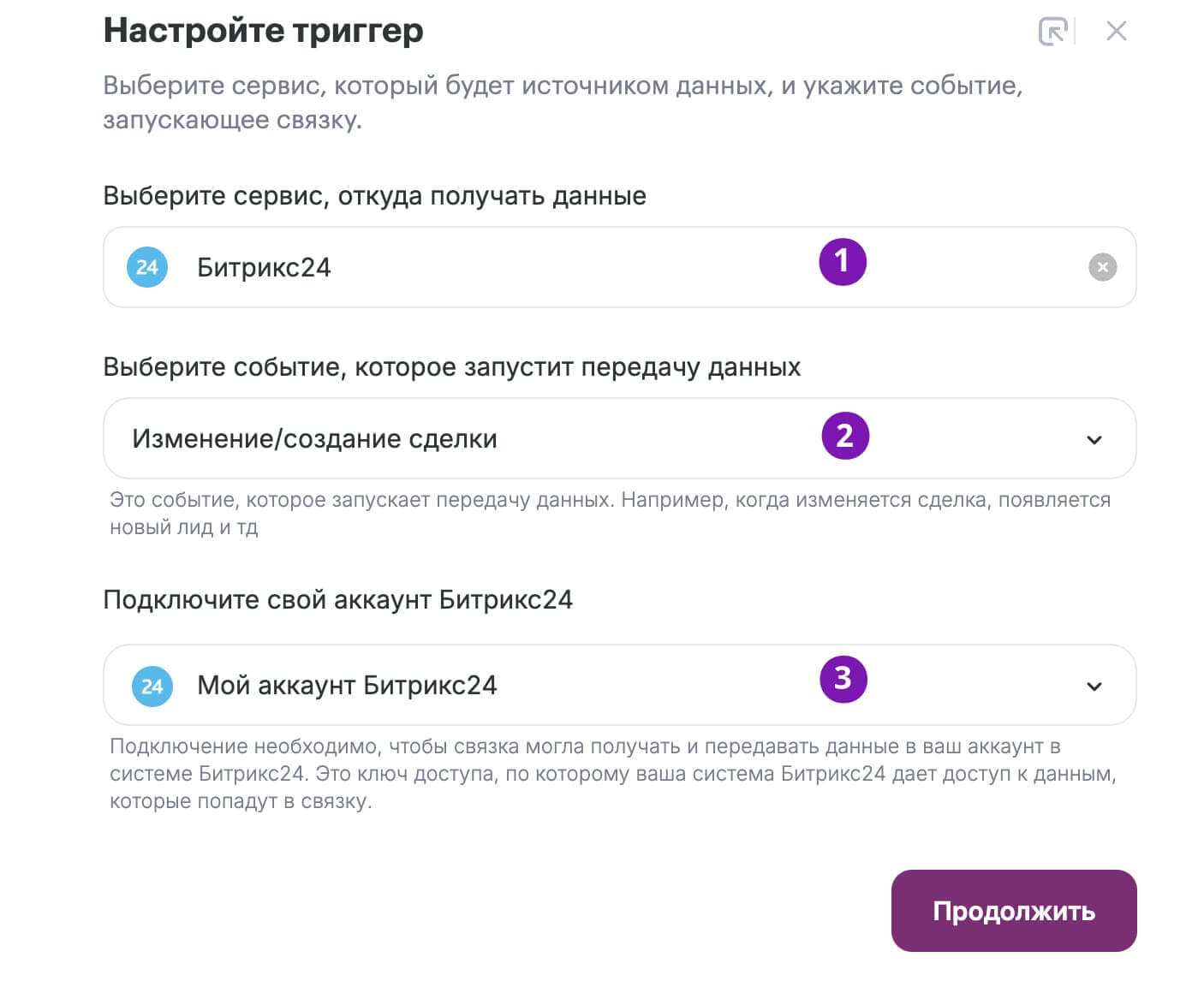
Выберите режим работы связки. Данные могут передаваться в реальном времени или в режиме миграции.
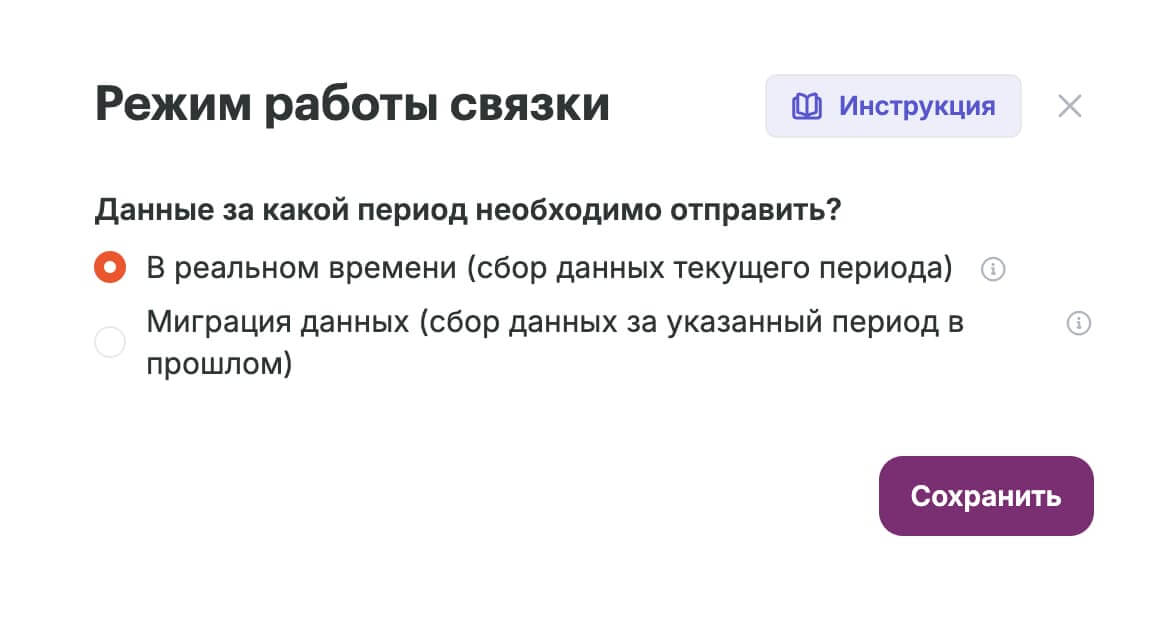
Далее в открывшемся окне:
- В поле «События» выберите оба пункта, чтобы данные передавались при создании сделки и ее изменении.
- В поле «Загружать каждую сделку лишь единожды» установите условия загрузки. Чтобы загружать сделку только один раз, выберите в списке пункт «Да». Если вы хотите загружать сделку каждый раз, выберите «Нет».
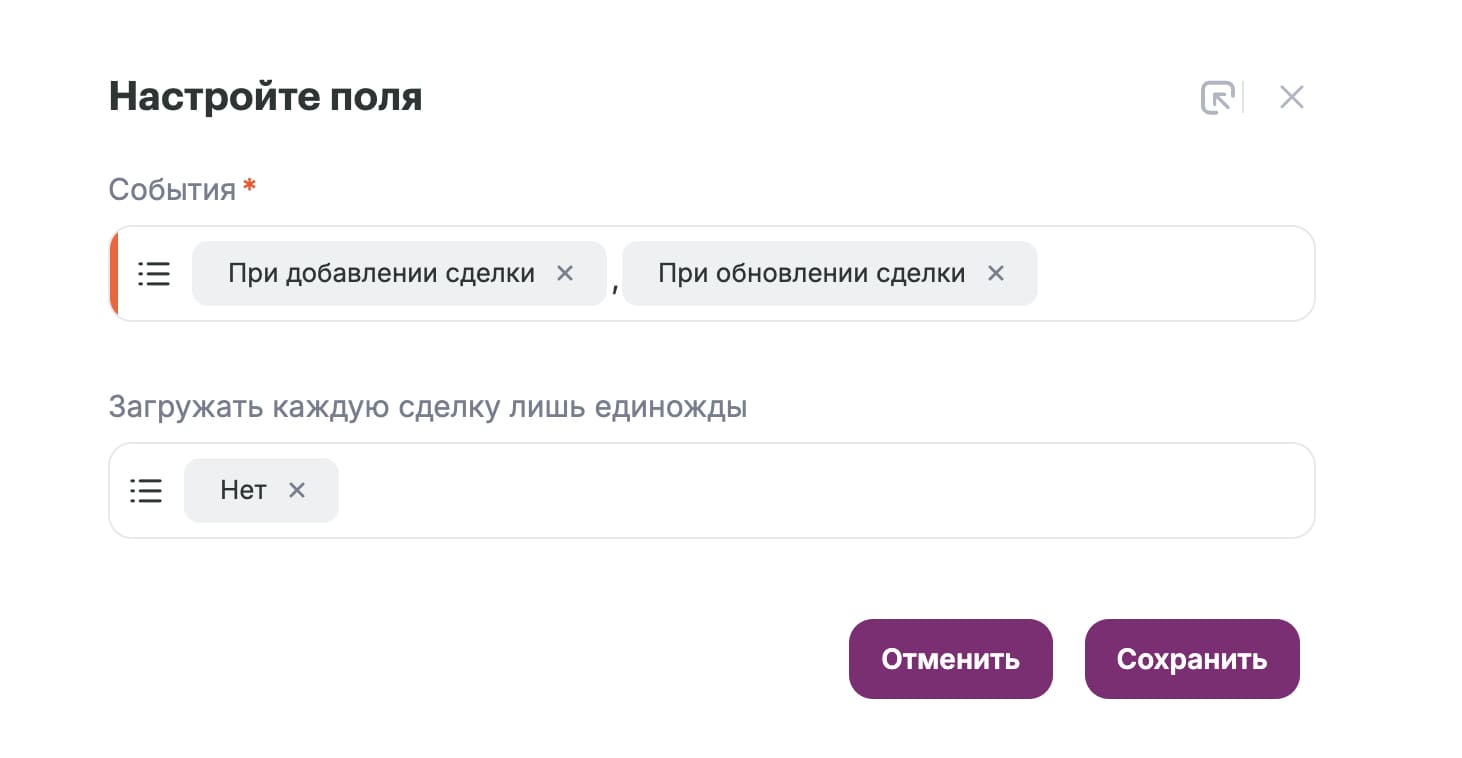
Триггер добавлен, осталось только донастроить его, чтобы получать контакты с нужной стадии сделки. Для этого нажмите в шаге триггера на иконку воронки, чтобы перейти в инструмент «Фильтр входящих данных».
В настройках фильтра задайте условие «Стадия (код) — Равно» и выберите из списка стадию сделки, с которой хотите получать данные. Например, если сделка прошла успешно, выберите «Сделка успешна», а если клиент прекратил сотрудничество — «Сделка провалена».
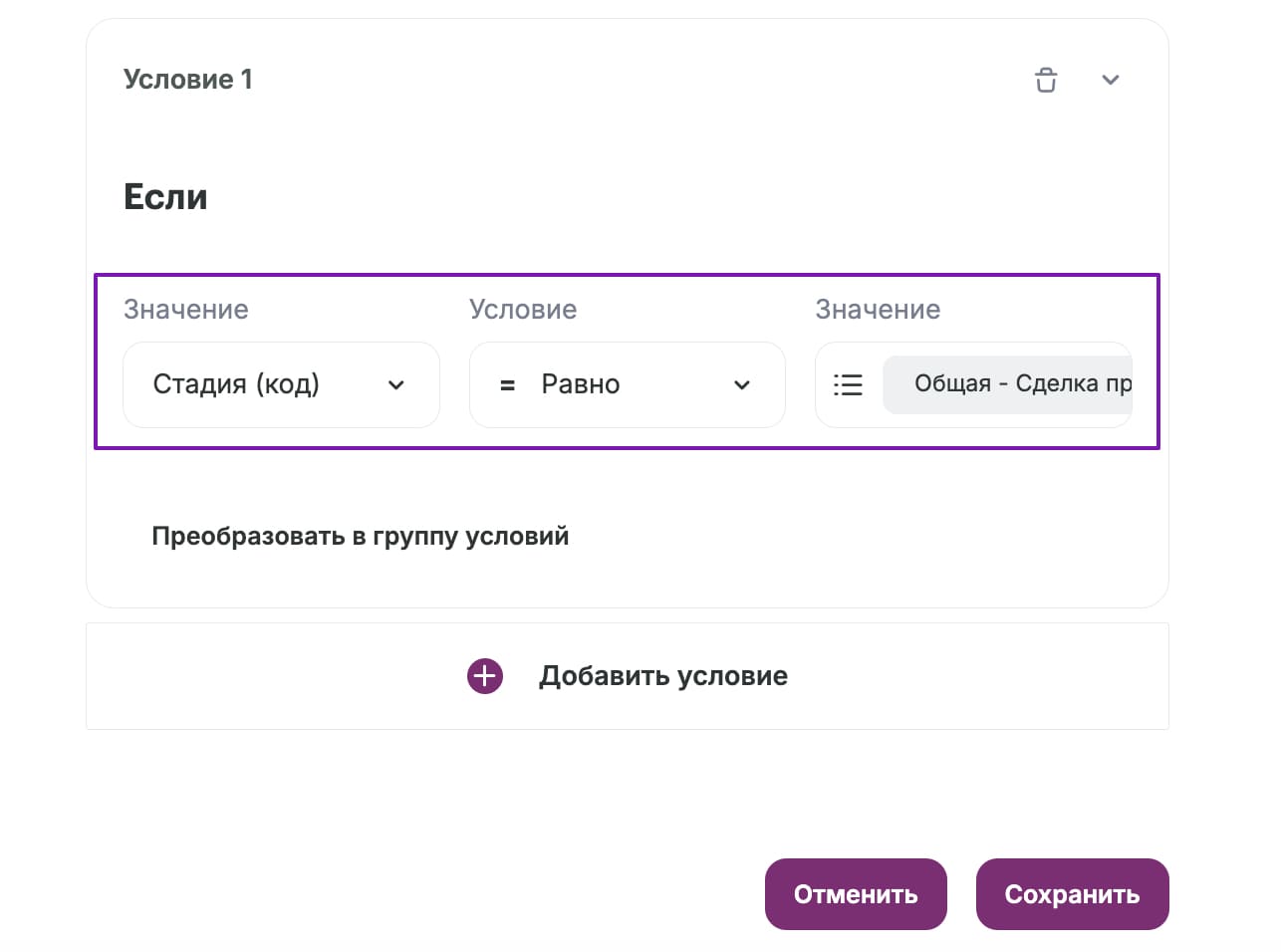
Шаг 2. Добавьте первое действие и настройте поля
Далее нужно получить информацию о контактах, которые попадают на нужную стадию сделки. Для этого добавьте в связку действие и в его настройках выберите:
- Сервис — «Битрикс24».
- Событие — «Найти контакт по ID».
- Нужный аккаунт «Битрикс24».
Нажмите «Продолжить».
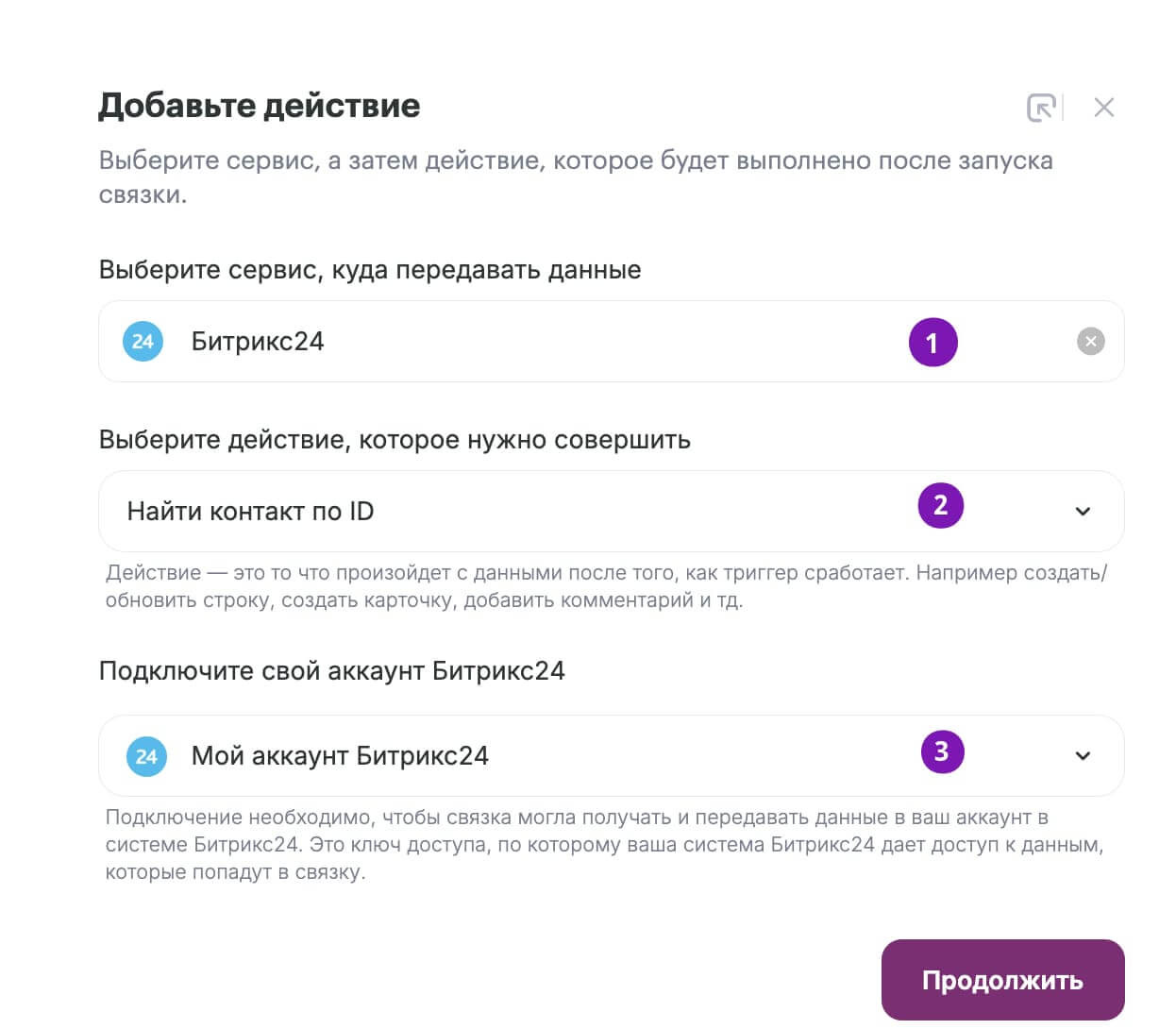
В поле «ID контакта» обязательно выберите из первого шага связки значение «ID контакта» и нажмите «Сохранить».
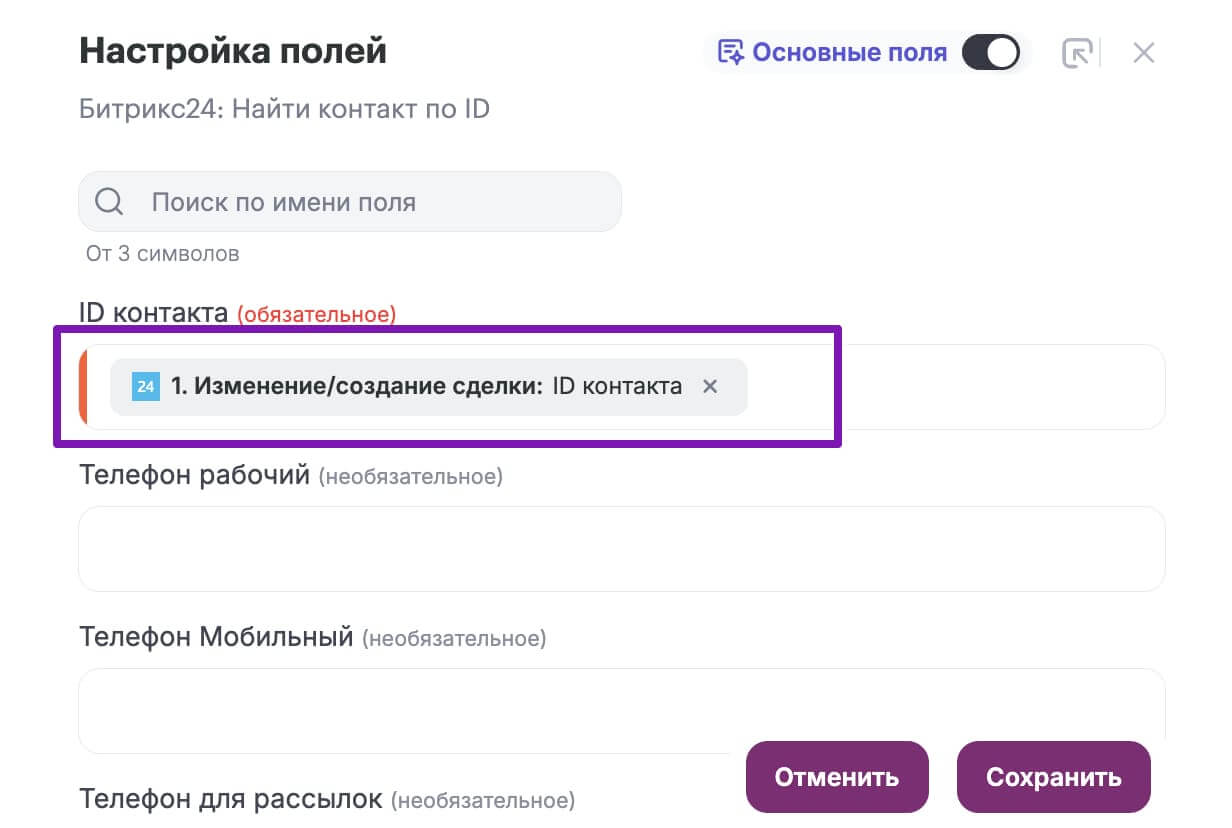
Шаг 3. Добавьте второе действие и настройте поля
Добавьте в связку еще одно действие. С его помощью в Unisender из заданного списка рассылки будут исключены контакты, которые перешли на определенную стадию сделки. В настройках действия выберите:
- В качестве сервиса, куда будут передаваться данные, — Unisender.
- Событие — «Исключить контакт из одного или нескольких списков».
- В подключении ваш аккаунт Unisender.
Нажмите «Продолжить».
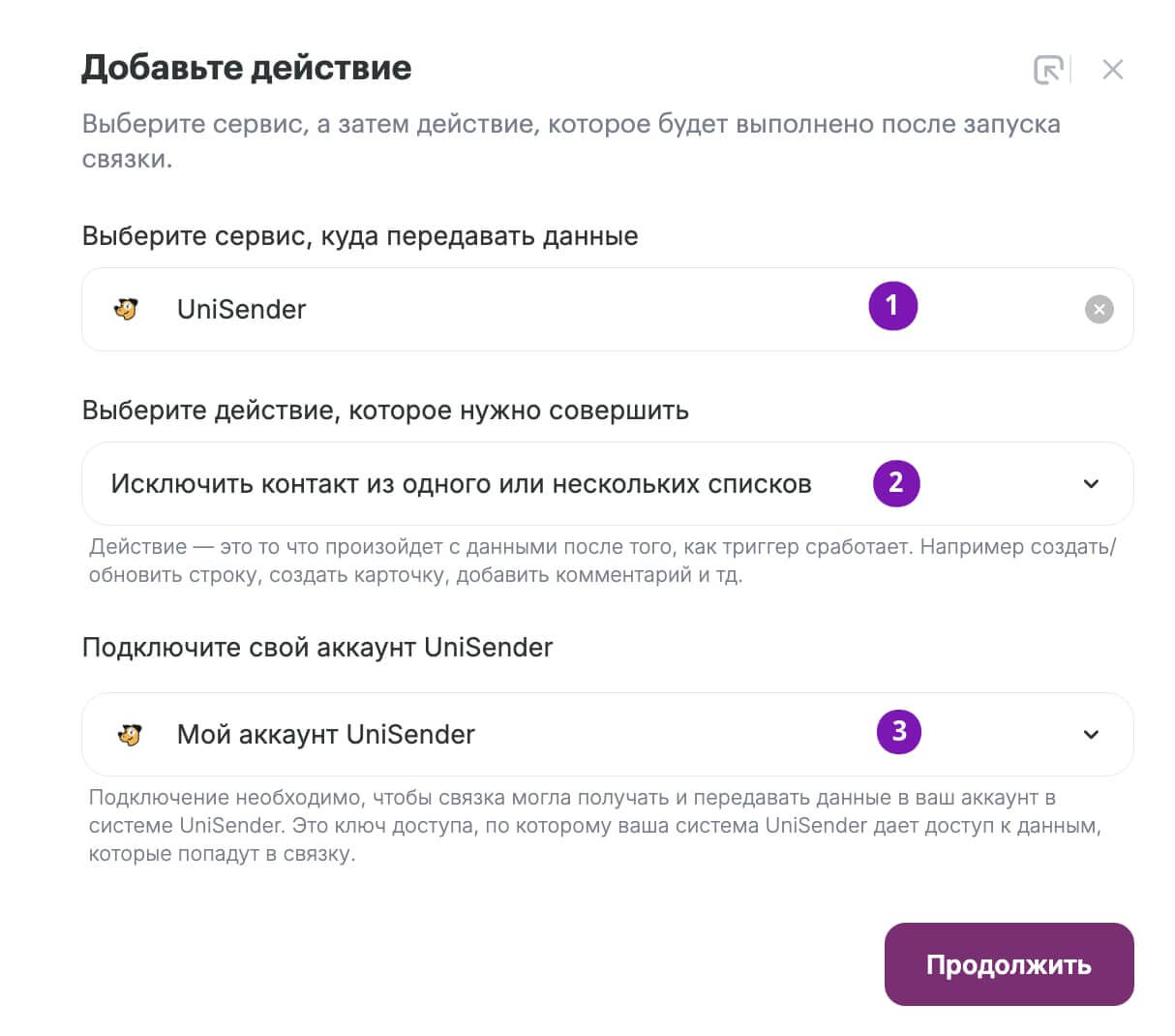
Далее настройте поля действия:
- В поле «Тип исключаемого контакта» выберите email или телефон.
- В поле «Email или телефон, который исключаем» выберите соответствующее поле из второго шага связки.
- В поле «Списки из которых исключаем контакта» укажите все списки, от которых нужно отписать клиента.
Сохраните настройки.
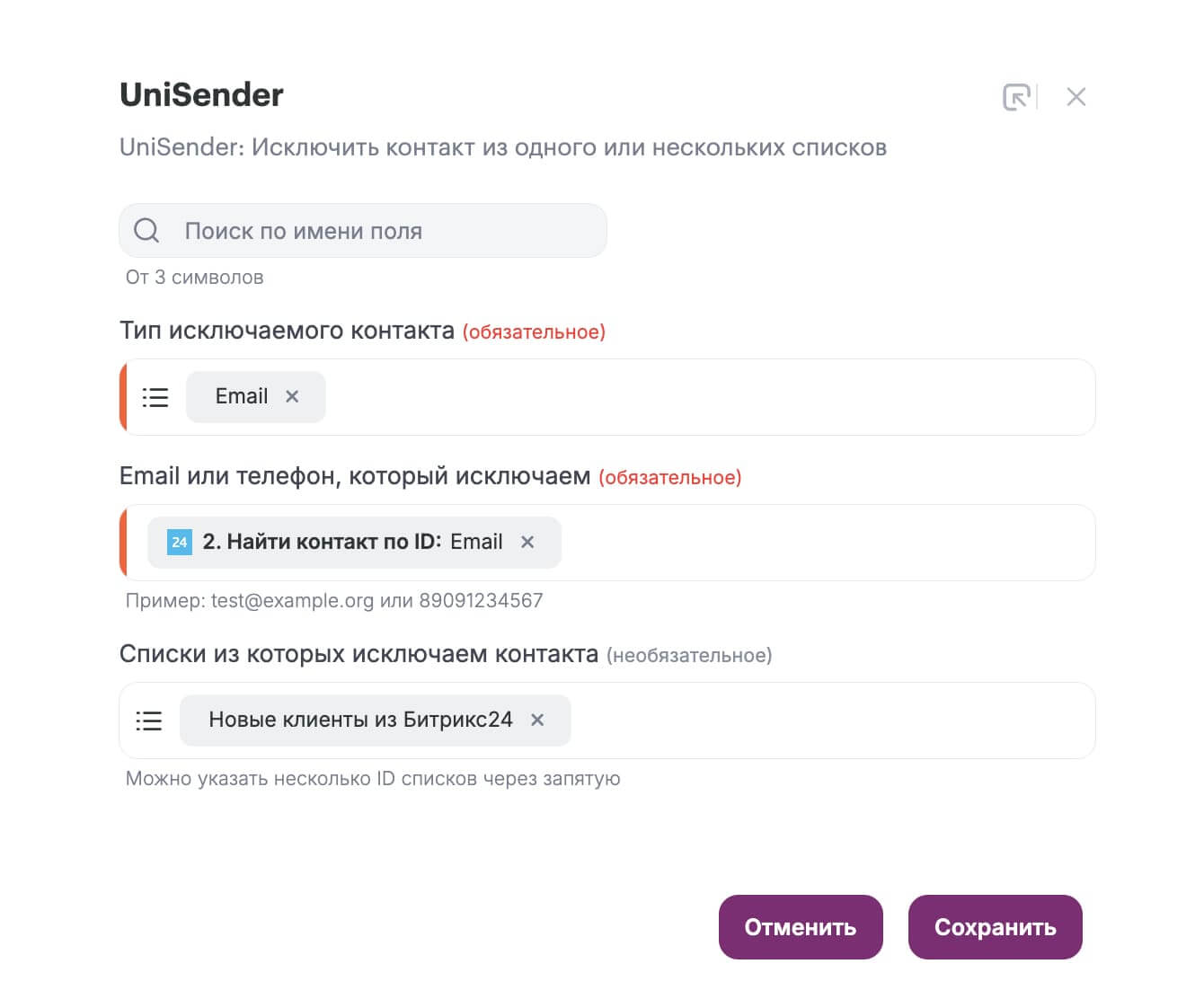
Шаг 4. Запустите связку
Связка готова, чтобы запустить ее, кликните «Запустить».
Рекомендуем проверить работу связку на тестовых данных. Добавьте свой email в список Unisender, затем переместите контакт в «Битрикс24» на определенную стадию сделки и проверьте, что Unisender убрал контакт из списка.
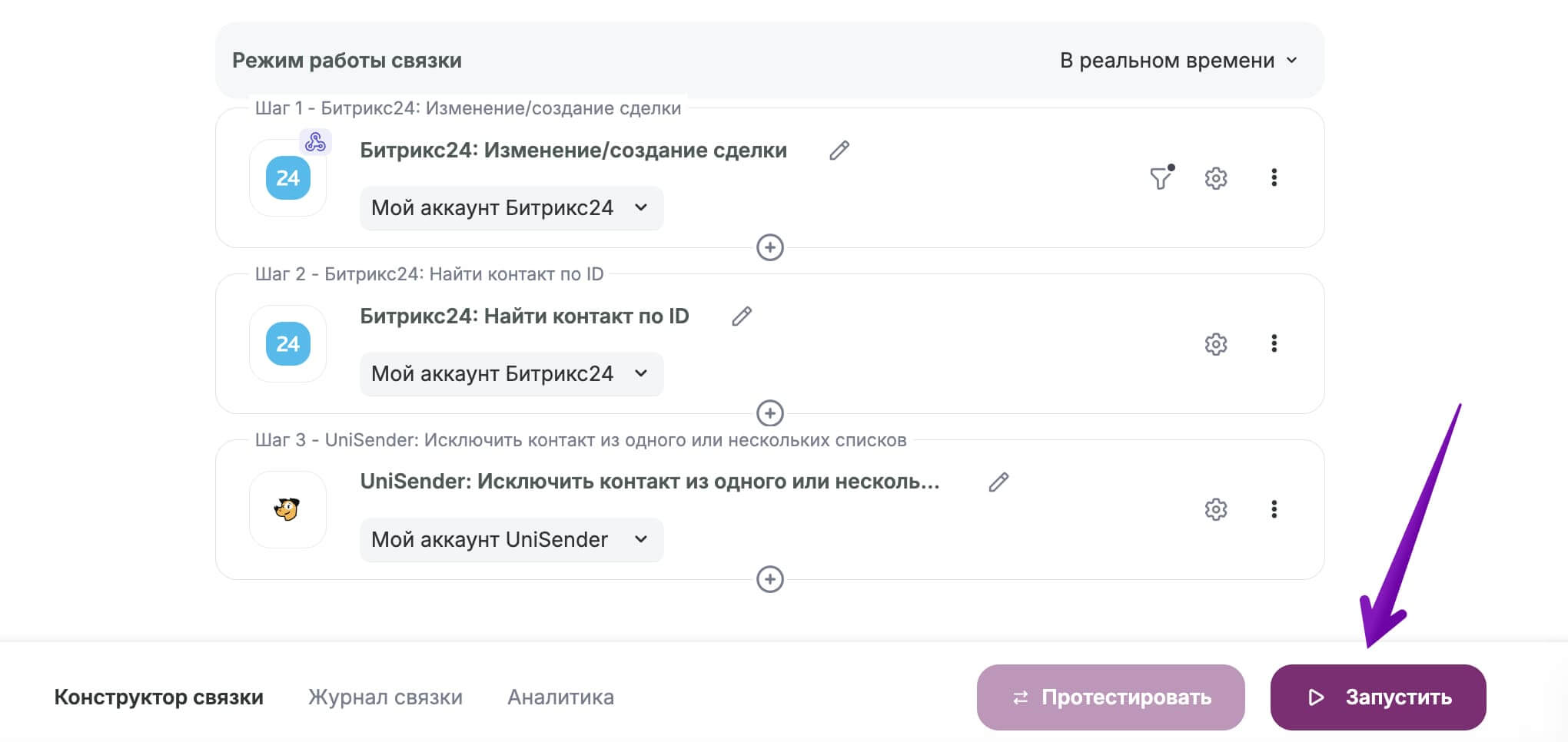
Готово! Теперь когда контакты будут попадать на определенную стадию сделки, система исключит их из указанных списков.